
【2021年】Apple Watchの便利な使い方をご紹介!!
時計としてだけでなくスマートフォンと同様の機能を使えたり、スマートフォンと連動して機能をより向上させてくれるのがスマートウォッチです。
なかでも、iPhoneユーザーを中心に人気なのがApple Watchです。
そこで今回は、そんなApple Watchの便利な機能や使い方をを見ていきましょう。
Contents[OPEN]
Apple Watch 便利な使い方《基本の使い方》
Apple Watchを使っている人を見かけたり存在を知っているものの、どんなことができるのかいまいちわからないという人も多いでしょう。
また、Apple Watchを持っているものの、決まったいくつかの機能しか使っていないという人もいるでしょう。
そんな人にもわかりやすい、自分に合ったApple Watchの機能や、その機能の使い方、応用などをご紹介していきます。
iPhoneの通知を確認する
まず便利なのが通知のチェックです。スマートフォンをカバンに入れていたり、手に取りにくい場所に置いてあると気づきにくいメッセージの受信やアプリの通知ですが、Apple Watchにも通知が届きます。
通知が届いた時にはタップをすれば、対応しているアプリによって異なりますが、開いたり詳細を表示することができます。また、未読の通知がある時には文字盤の上に赤い点が表示されます。

通知をすぐにチェックできなかった場合は、文字盤の画面で下にスワイプすれば通知センターが開き再度チェックすることができます。
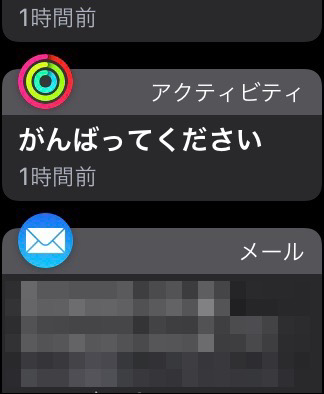
通知を未読のまま消したい時は左にスワイプして「×」ボタンを押します。全部一度に未読の通知を消したい時は一番下までスクロールすると「全て消去」という項目が出てくるのでタップしましょう。
また、会議中などで通知をオフにしたいという時や、必要なアプリ以外の通知はオフにしておきたいという時も出てくるかと思います。
そんな時はiPhoneでWatchアプリを開きます。
「通知」という項目があるのでタップしましょう。
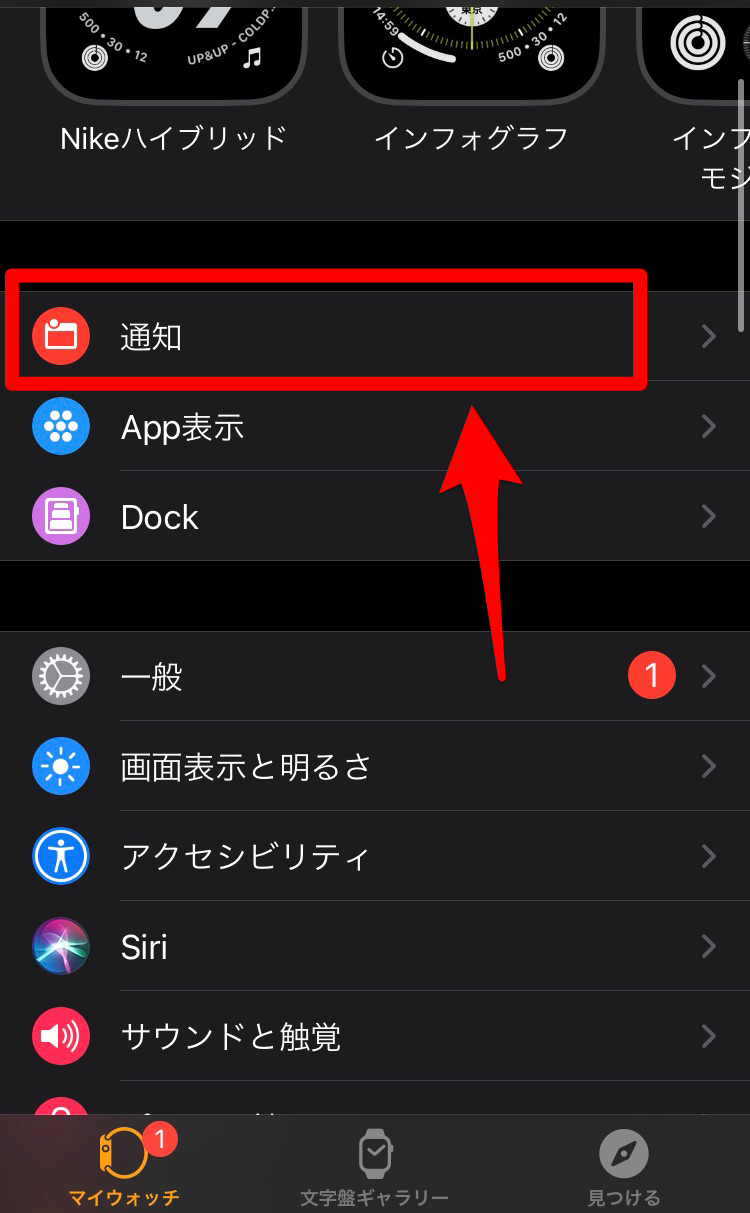
アプリが一覧が出てくるので、通知をオフにしたいアプリを開きオフにします。iPhone純正のアプリであれば以下のような画面が開き、iPhoneで通知をオフにした時はApple Watchもオフに、と反映させられます。
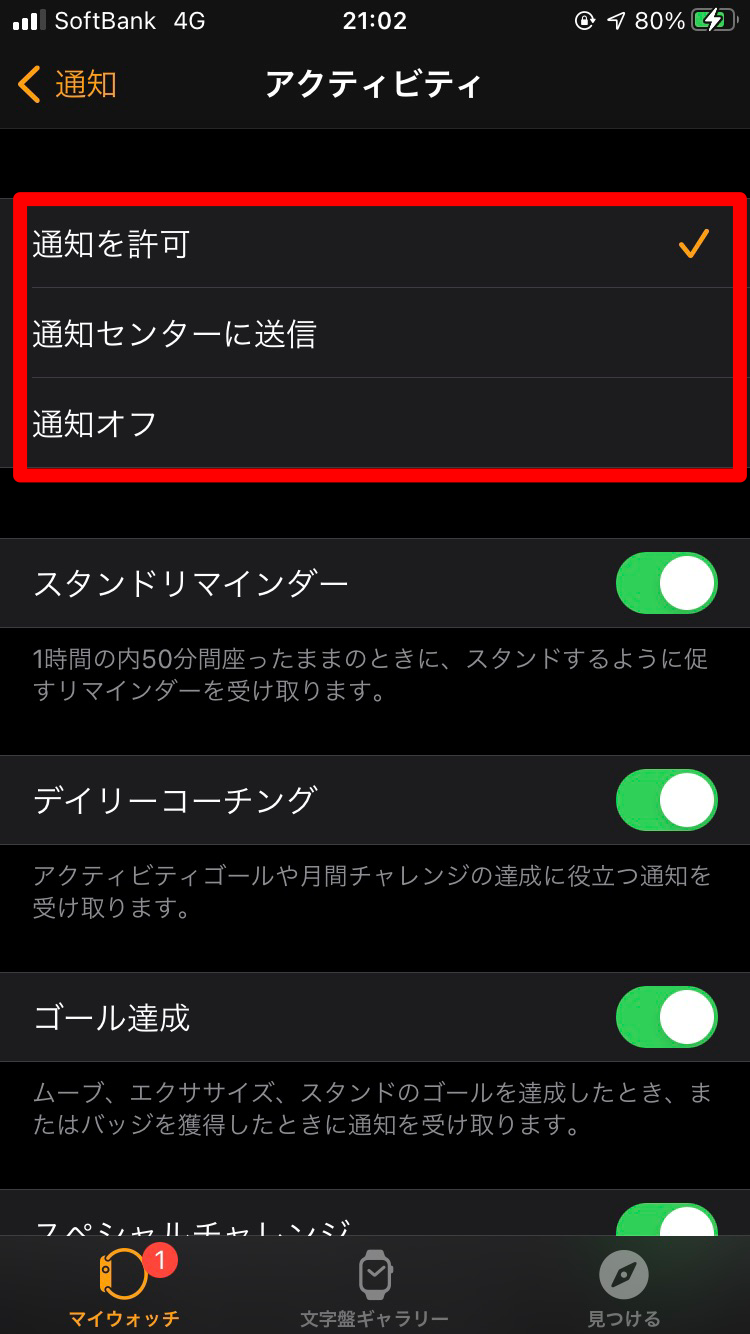
さらに、メールアプリはメールアドレスごとの設定が可能です。「カスタム」を選択し「通知オフ」以外を選ぶと以下のようにメールアプリに登録しているメールアドレス一覧が出てくるので、通知したいメールアドレスのみ「オン」にしておきます。
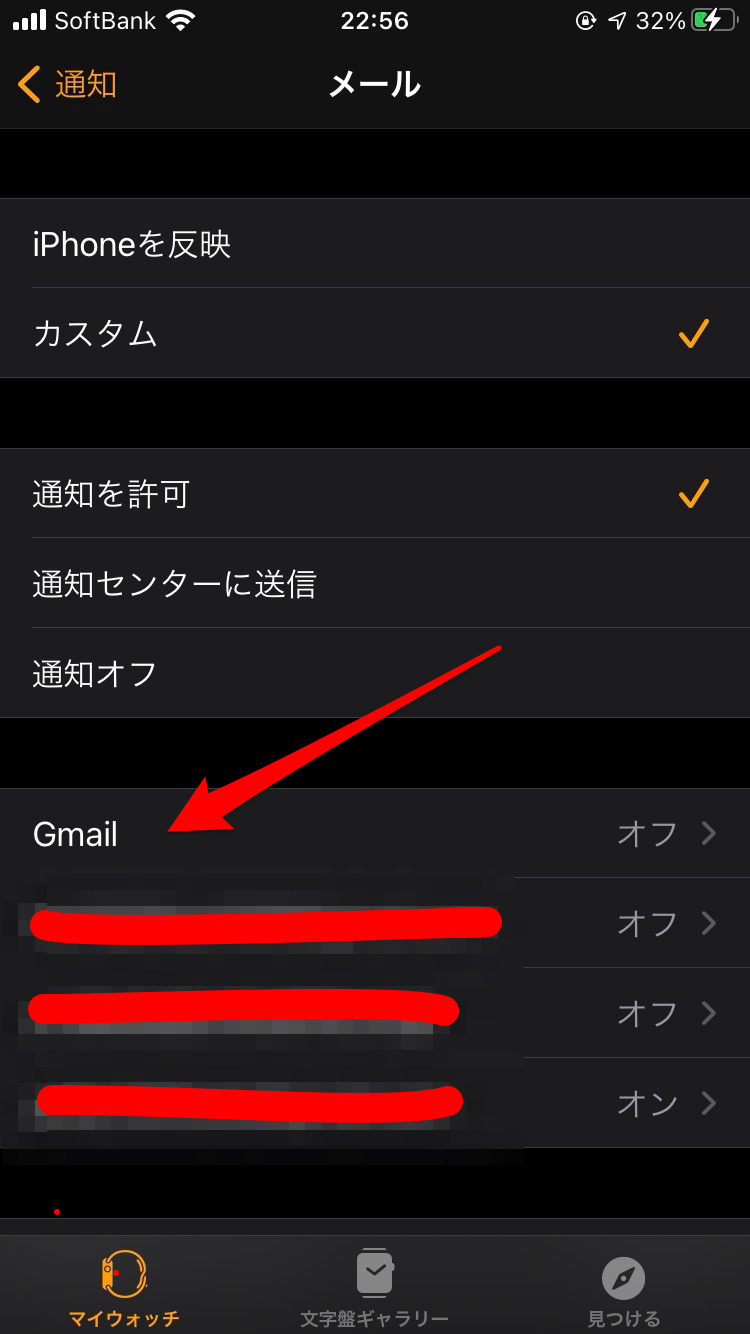
純正以外のアプリは以下のように一覧になっているので、通知を外したいアプリは名前の横の緑のボタンをタップしてグレーアウトさせます。
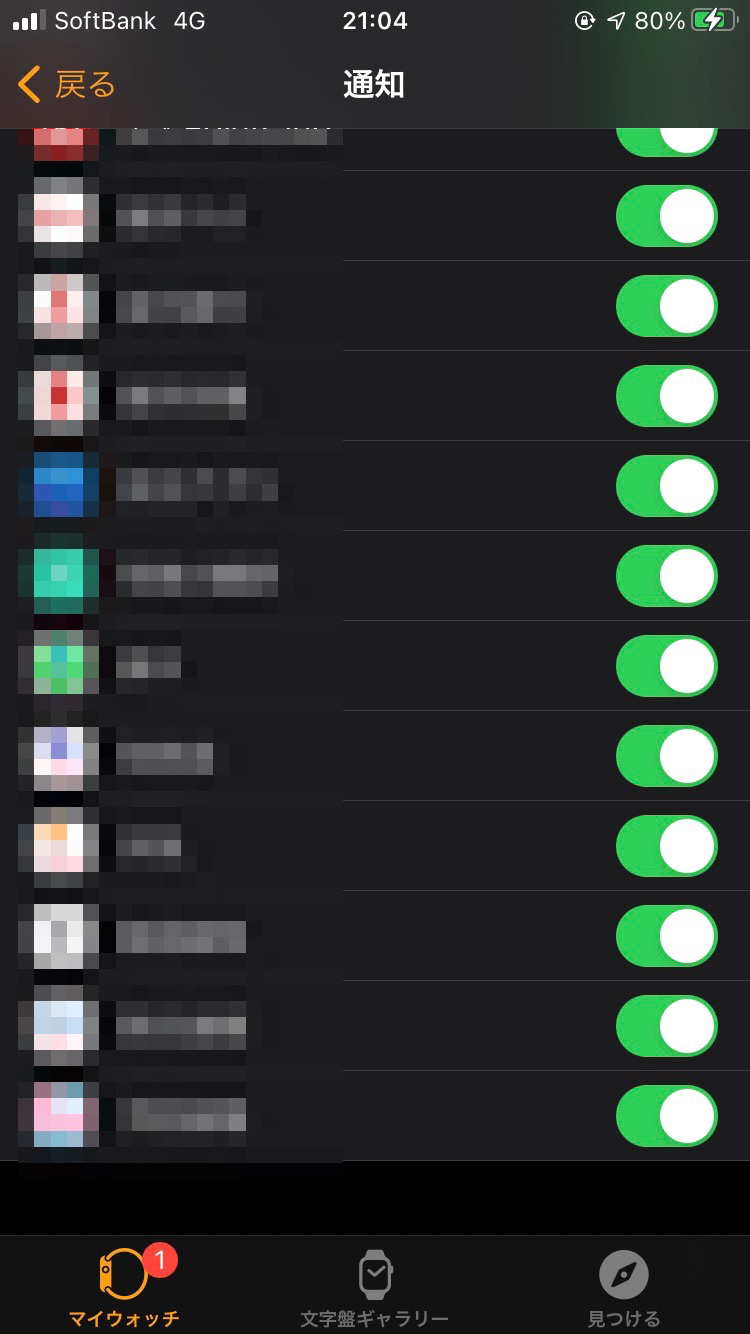
時間を確認する
スマートフォンが普及する中で、腕時計を使わずにスマートフォンで時間をチェックするという人が増えています。
ですが、スマートフォンを鞄に入れていたり、なかなか取り出せない状況の時に時間を急いで確認しなければならないと慌ててしまいますし、慌てると最悪の場合手が滑ってスマートフォンを落としてしまうこともあります。
スマートウォッチであれば腕を上にあげるだけで時間の確認ができ、ついでに通知がきていないかどうかのチェックをすることもできます。
文字盤をカスタマイズする
Apple Watchを起動した時にまず目に入るのが文字盤です。
Apple Watchであれば簡単に、自分の好きな文字盤にカスタマイズすることができます。
まず文字盤が表示されている状態で文字盤を長押しします。すると文字盤の一出てくるので、
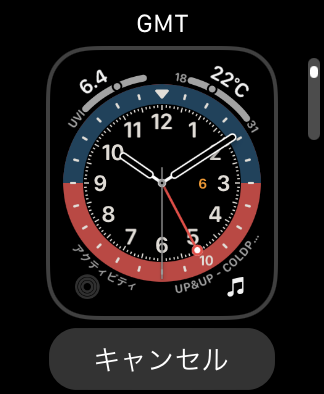
左右にスワイプするか、Digital Crownを回して設定したい文字盤のところで止め、その文字盤をタップします。文字盤を編集したい場合は編集ボタンを押します。
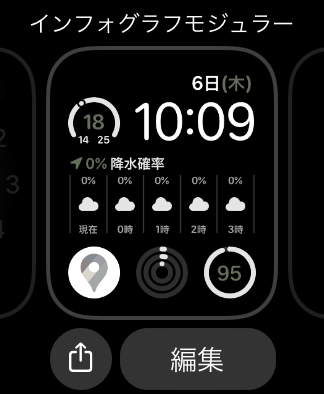
するとカラーの設定画面が開くので、Digital Crownを回して好みのカラーのところで止めます。

また、内容を変えたい場合はカラーの画面を左にスワイプすると以下の画面になり、タップした箇所の表示内容を変更することができます。
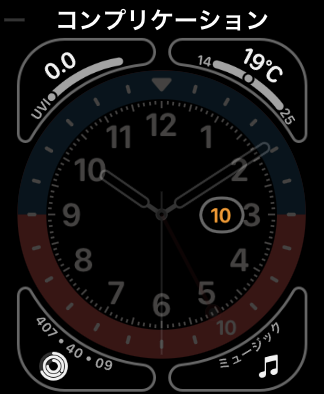
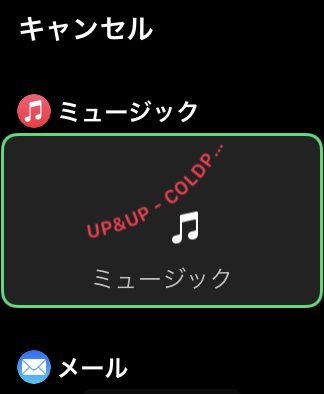
好みの文字盤がない場合は、文字盤の一覧画面で左にスワイプをしていくと「新規」という画面が出てくるのでタップします。
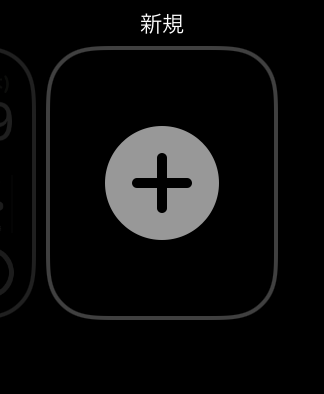
すると新たに文字盤一覧が表示されるので、その中から好きな文字盤をタップすることで新しい文字盤を設定できます。文字盤の一覧は、文字盤表示画面で画面を左右にスワイプすることでも変更できます。
文字盤のカスタムは、iPhoneで行うこともできます。iPhoneでWatchアプリを開きます。すると「マイ文字盤」という画面があるので、カスタムしたい文字盤を開きます。
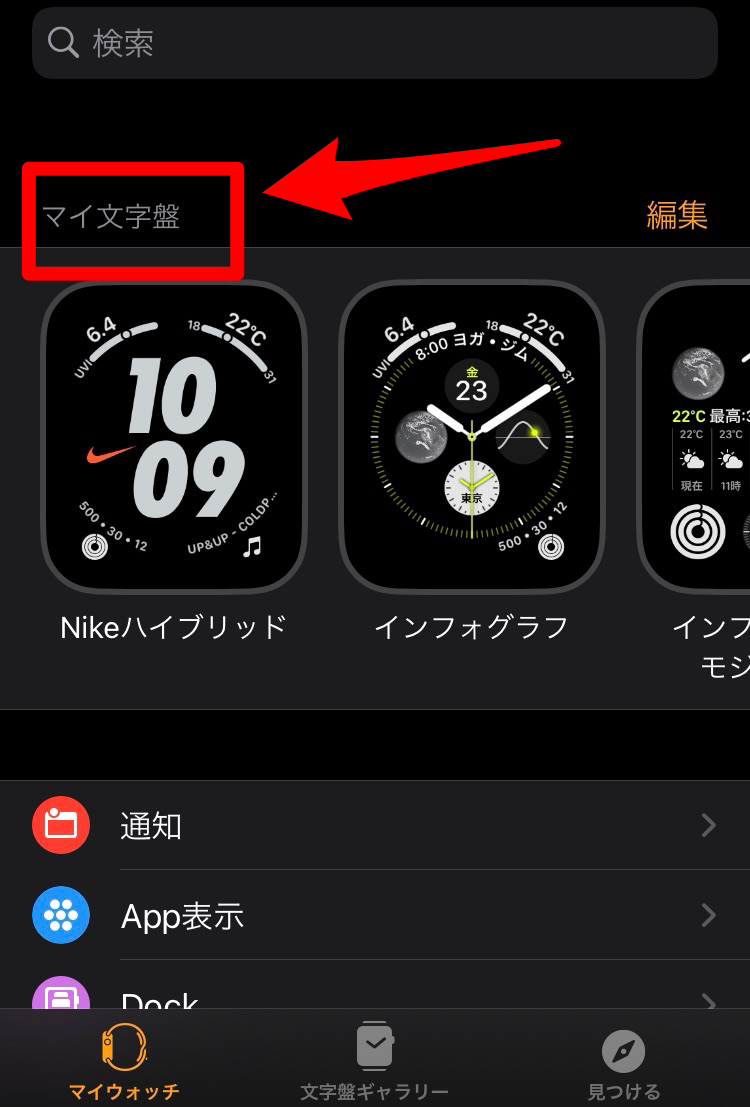
この画面で好きなカラーに設定したり、表示したい項目を選ぶことができます。
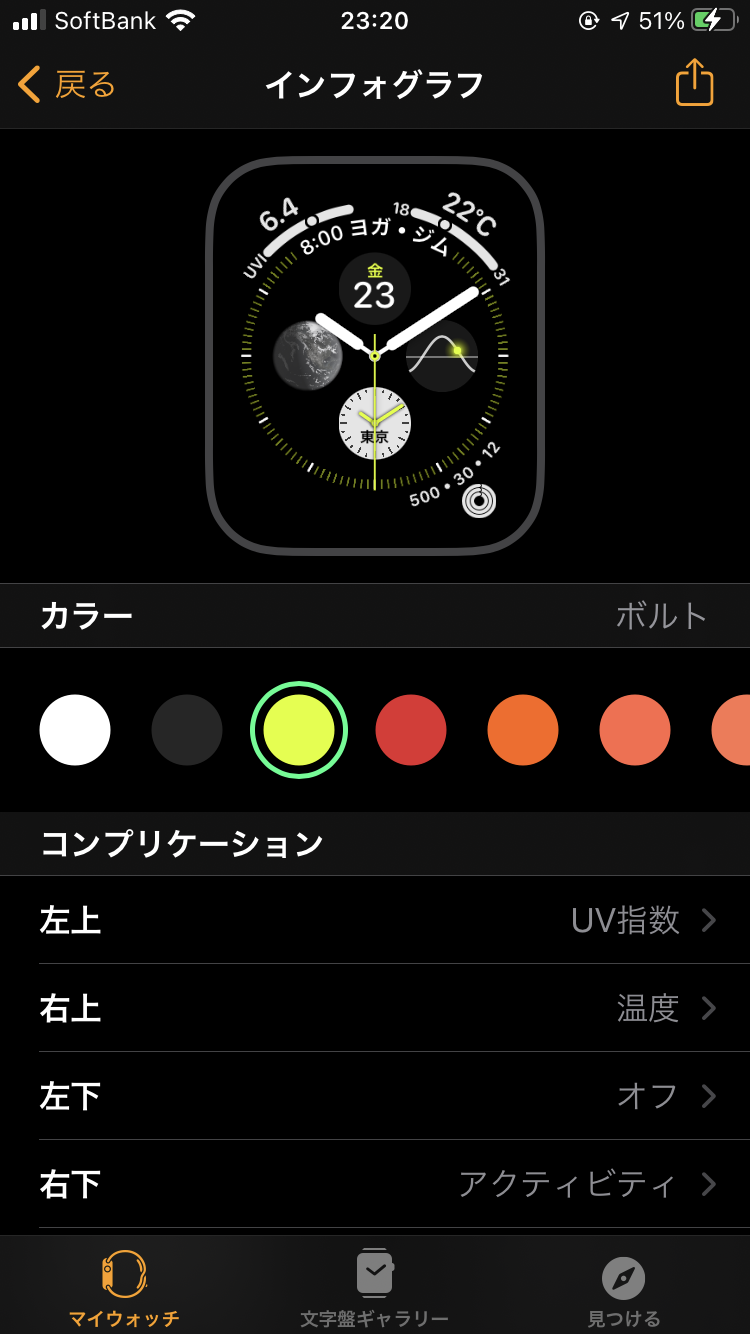
文字盤に設定したい時は一番下までスクロールしていくと「現在の文字盤として設定」という項目があるのでタップするとApple Watchにも反映されます。
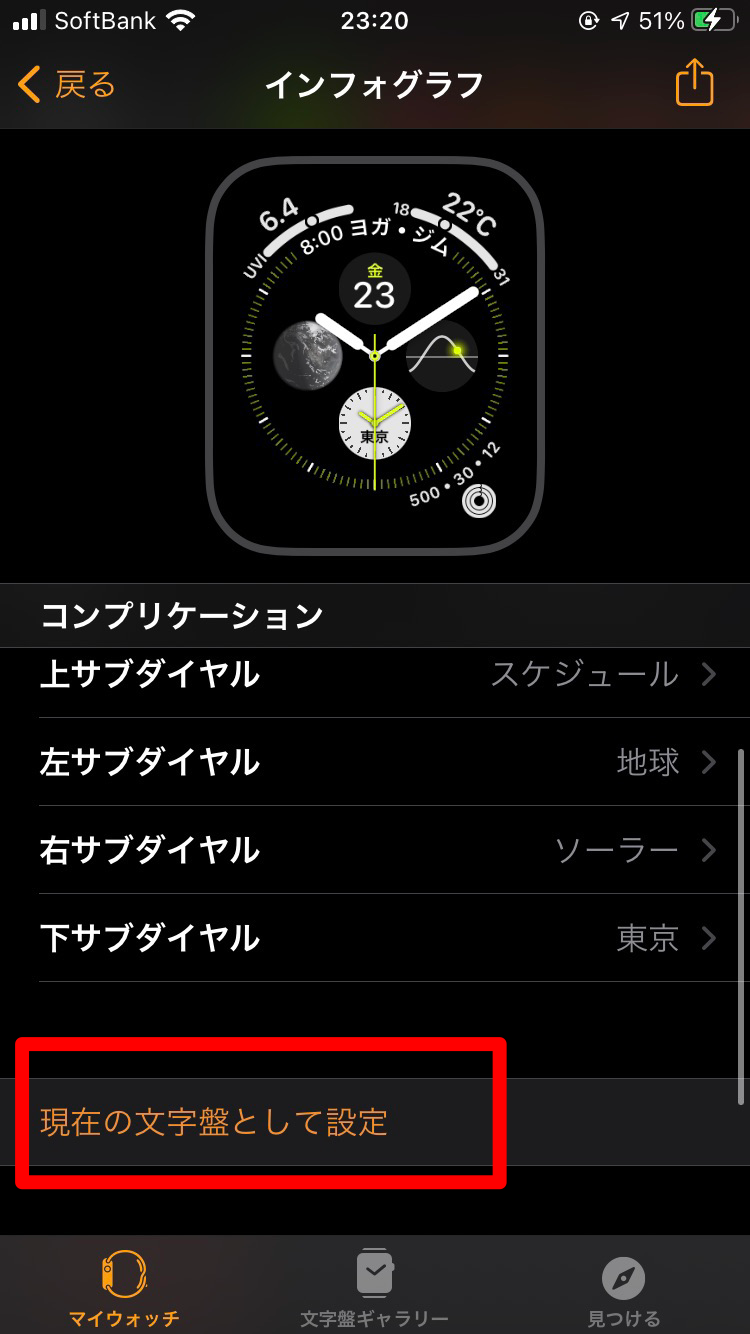
また、iPhoneのWatchアプリの下中央に「文字盤ギャラリー」という項目があります。
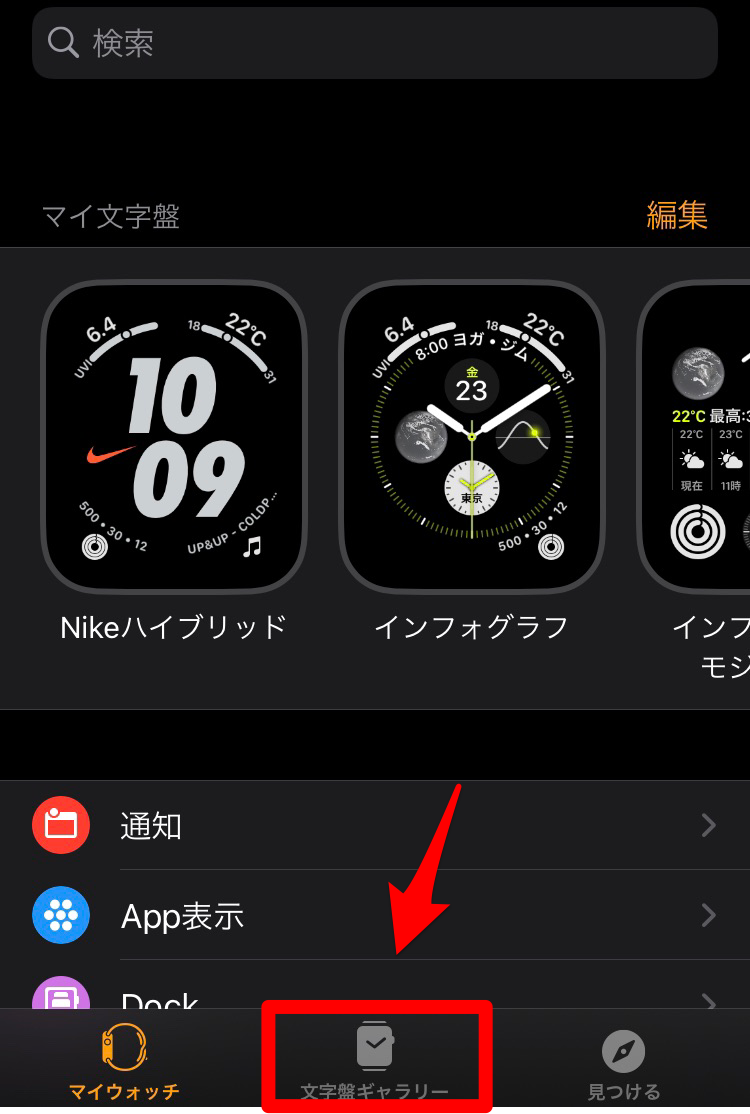
ここをタップすると文字盤一覧が出てくるので、気に入ったものをタップし「追加」を押すとマイ文字盤に追加されます。
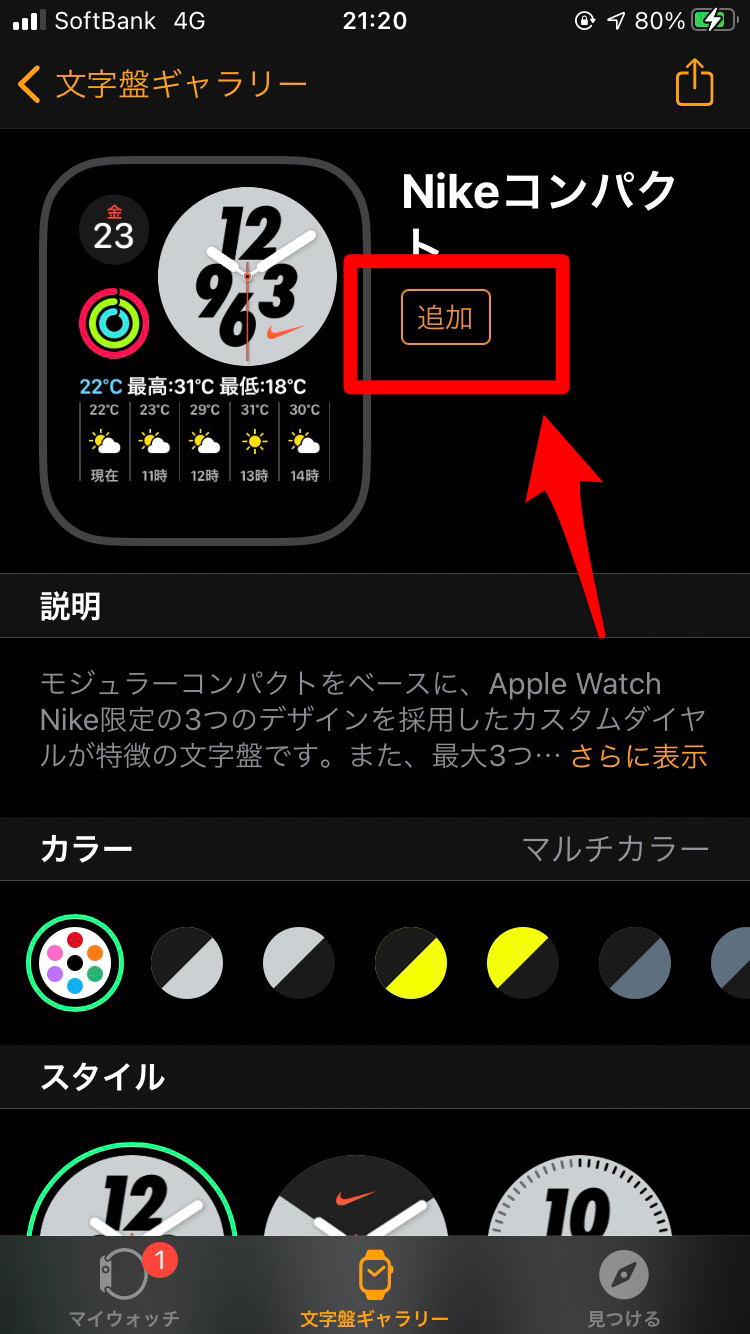
簡単に変えることができるので、気分によって変えたりTPOに合わせて変えるのもいいです。
iPhoneを探す
多くの人が経験があると言われているのが、iPhoneの紛失です。ほとんどの場合はカバンの中やポケットにあったとすぐに見つかる場合が多いとはいえ、個人情報などもあり焦ってしまいますよね。
そんな時に使える「iPhoneを探す」機能も便利です。
画面を下から上にスワイプすると、以下の画面が開きます。その中から、iPhoneマークのボタンを押します。
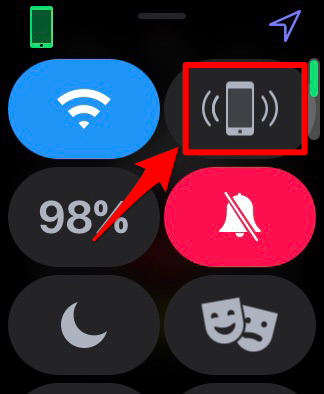
すると「iPhoneを呼び出し中」という表示が出て、iPhoneからは通知音がなります。
ただし、この機能はiPhoneとApple Watchが Bluetoothで繋がる距離にあることが条件になるので、Bluetoothが切れてしまうくらい離れるとこのボタンは押せなくなります。